September 17

Wordpress è un sistema di gestione dei contenuti libero che consente di installare un blog sul tuo sito web. Se si dispone di un sito web che si sta ospitando con 1and1, e si desidera installare il proprio blog contro usando lo strumento blog che hanno a disposizione nel proprio pannello di controllo, allora questo eHow vi guiderà attraverso i passi necessari per farlo.
1 Wordpress utilizza un database MySQL per Content Store, i dati dei membri, e altre informazioni rilevanti per il tuo blog. La prima cosa che dobbiamo fare è accedere al nostro pannello di controllo 1and1 e creare un nuovo database MySQL. Quindi, accedere al proprio account 1and1 (login del cliente) e andare al pannello di controllo.
2 Fare clic sul pacchetto che si desidera installare il blog e poi passare alla scheda "Amministrazione" nel pannello di controllo.
Fare clic sul logo "MySQL Amministrazione" all'interno della sezione Spazio Web e accesso della scheda "Amministrazione". Vedere la foto per riferimento.
4 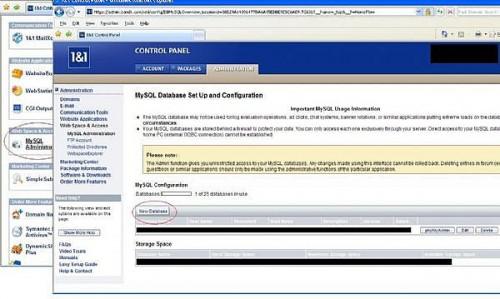
Una volta dentro lo strumento MySQL amministratore, fare clic su "Nuovo database" per l'installazione di un nuovo database da utilizzare per Wordpress. Vedere la foto per riferimento.
5 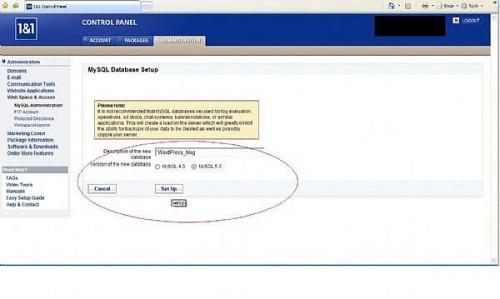
La schermata successiva vi chiederà di inserire un nome per il database. Entra in Wordpress_Blog. Assicurarsi inoltre di aver selezionato l'ultima versione di MySQL. Quindi fare clic su "Set Up". Vedere la foto per riferimento.
6 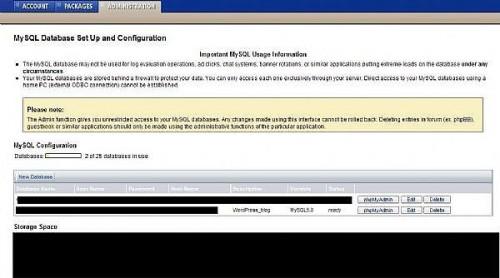
Ora 1 & 1 verrà automaticamente creato un nuovo database per te, che verrà assegnato al tuo blog wordpress. Questo dovrebbe richiedere da 5-30 minuti per completare. Per controllare lo stato del database in fase di creazione, è sufficiente fare clic su "Panoramica", e lo schermo mostrerà lo stato del database come "creazione" o "pronto". Una volta che è in stato di "pronto", possiamo passare alla fase successiva per avviare i Wordpress installazione. Vedere la foto per riferimento.
7 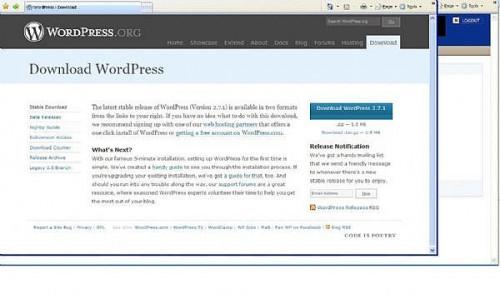
Ora vai a wordpress.org/download e scaricare il più recente pacchetto di installazione di wordpress sul desktop. Ho incluso un link per il download wordpress nella sezione risorse di questo articolo. Vedere la foto per riferimento.
8 Ora vogliamo estrarre i file al nostro desktop in modo che possiamo installare nella cartella principale del nostro sito in seguito. Per fare questo, si può usare WinZip o un altro programma di estrazione, ma vi consiglio e preferiscono utilizzare 7-Zip. 7-Zip è uno strumento gratuito che funziona davvero bene su tutti i tipi di file compressi. Potete trovare il link per il download nella sezione risorse. Quindi, andare avanti ed estrarre i file in Wordpress zip sul desktop.
9 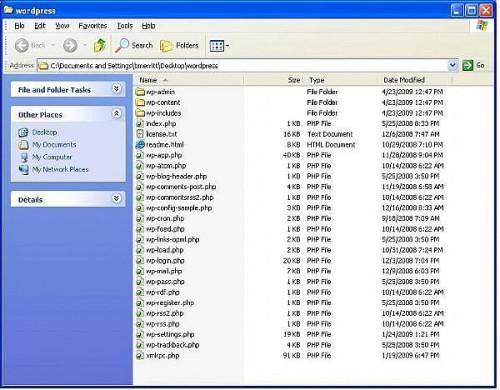
Ora aprite la cartella wordpress che era stato compresso. Dovrebbe apparire esattamente come l'immagine che ho allegato. Controllare per assicurarsi che assomiglia a questo.
10 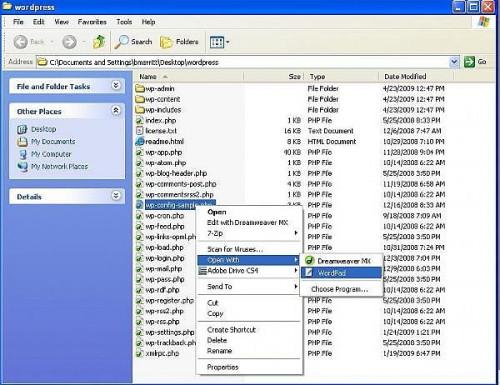
Sarà necessario apportare una modifica a un file chiamato "wp-config-sample.php". prima di caricare tutti questi file nella directory di siti web root. Per fare questo look per il file chiamato "wp-config-sample.php" e aprirlo con il Blocco note o WordPad (tasto destro del mouse su di esso e selezionare Apri con). Vedere la foto per riferimento.
11 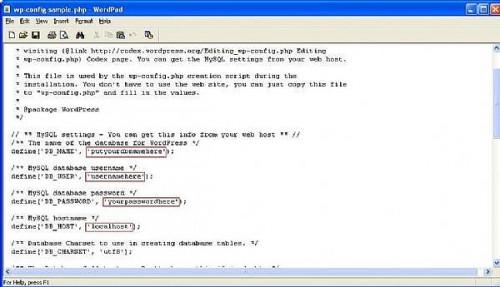
Ora vogliamo aggiungere la nostra informazioni del database dal nostro pannello di controllo 1and1 per le informazioni sul file che si trova all'interno di questo file "wp-config-sample.php". Per fare questo. Torna al pannello di controllo e accedere nuovamente dentro la vostra pagina di amministrazione di MySQL. Si noterà che 1and1 ha elencato le seguenti informazioni accanto al nuovo database creato: hostname, il nome del database, nome utente, password. Sarà necessario compilare tutte queste informazioni nel file "wp-config-sample.php" nelle caselle rosse che ho segnato nella foto allegata. Vedere la foto che ho allegato per riferimento. Con 1 & 1, è necessario modificare il nome host da "host locale" per l'host attuale.
12 Quando si è finito, salvare il file come "wp-config.php" in pieno con i file di Wordpress originali.
13 Ora tutto ciò che dovete fare è caricare tutti questi file alla radice del tuo sito web directory, oppure è possibile caricare in una directory a scelta sul tuo sito web che si desidera memorizzare il tuo blog - vale a dire "blog" directory. Wordpress automaticamente impostare le tabelle necessarie sul database. Io uso Dreamweaver e Filezilla per caricare i file. FileZilla è un programma gratuito è possibile scaricare dal link ho incluso nella sezione risorse. Se si desidera Wordpress per essere il vostro sito principale, si dovrebbe caricare i file nella nella directory principale. Se vuoi che il tuo blog per essere parte di un sito esistente, si potrebbe creare una directory nella radice e caricare i file in quella directory.
14 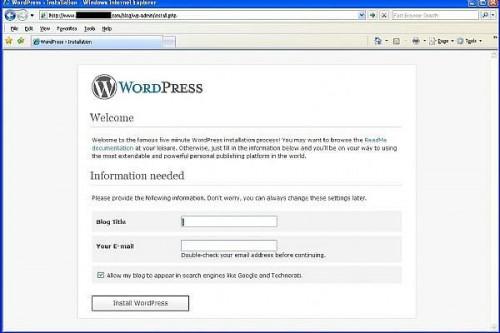
Dopo aver spostato tutti i file sul server web, è ora di fare un ultimo passo! FINALMENTE! Aprire un browser Web e digitare l'indirizzo del sito web e la directory in cui è installato i file di WordPress in e aggiungere "pagina /wp-admin/install.php" per l'indirizzo (ad esempio: www.yoursite.com/wp-admin/install .php o www.yoursite.com/blog/wp-admin/install.php). Wordpress vi condurrà attraverso un tutorial di installazione finale che è necessario fare per completare l'installazione e l'uso di Wordpress come blog o il vostro sito principale.
15 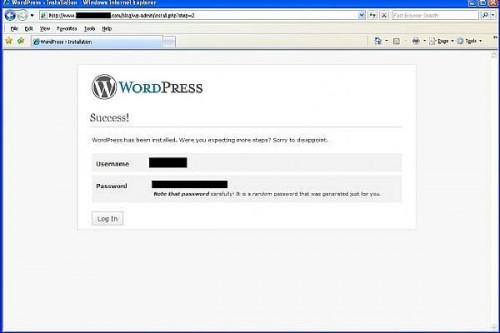
Dopo aver inserito le informazioni richieste, si dovrebbe ottenere una schermata finale che dà il nome utente e password per accedere. Prendere nota speciale la password che Wordpress si dà come avete bisogno di questo per il login per la prima volta. Vedi immagine per riferimento.
16 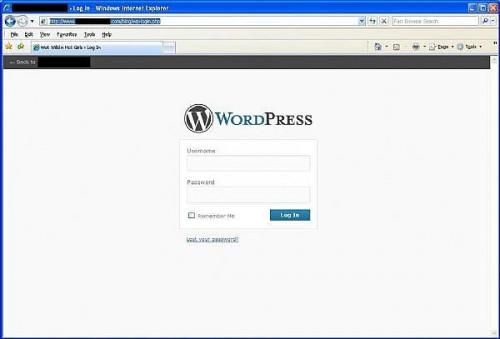
Ora di log-in al sito andando a:
(Www.yoursite.com/wp-login.php) o (www.yoursite.com/blog/wp-login.php)
